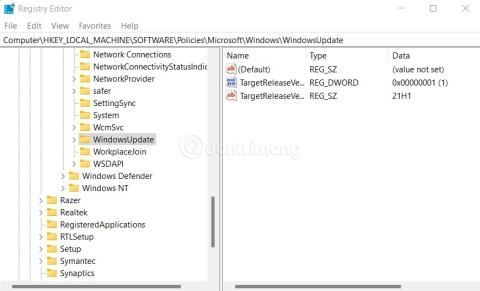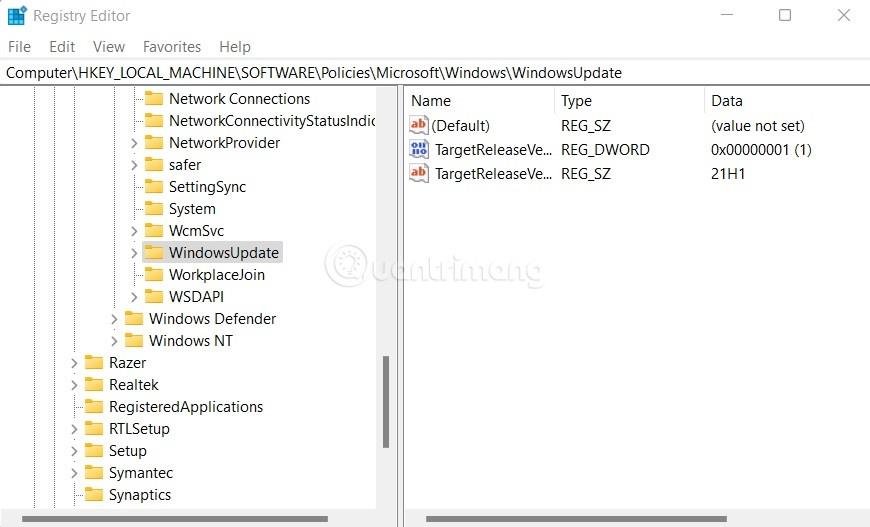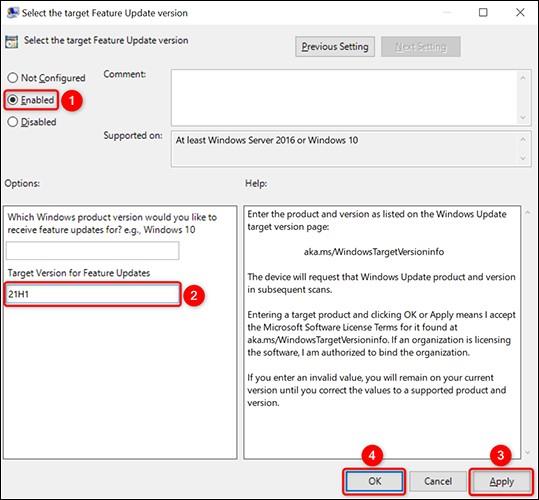Windows 11 verfügt über eine Reihe neuer Funktionen und eine modernere Oberfläche. Allerdings weist das neue Betriebssystem von Microsoft immer noch viele Fehler auf und verursacht sogar viele Unannehmlichkeiten für Benutzer. Wenn Sie sich an Windows 11 gewöhnen müssen, kann dies dazu führen, dass Sie Ihre Arbeitsproduktivität verlieren oder auf andere Probleme stoßen.
Microsoft hat nun damit begonnen, Windows 11 denjenigen anzubieten, die Hardware-qualifizierte Windows 10-Computer verwenden. Manchmal nutzt Microsoft sogar Tricks, um Benutzer zum Aktualisieren zu verleiten.
Wenn Sie nicht aufwachen und feststellen möchten, dass auf Ihrem Computer Windows 11 installiert ist, erfahren Sie hier, wie Sie dies verhindern können.
So verhindern Sie, dass Windows 10 auf Windows 11 aktualisiert wird
Seit Windows 10 Version 1803 hat Microsoft eine Spezifikation namens TargetReleaseVersion in die Registrierung eingeführt, mit der Sie installieren können, welche Version von Windows 10 Sie aktualisieren und welche Version Sie beibehalten möchten.
Um zu verhindern, dass Windows 11 auf einen Windows 10-Computer aktualisiert wird, gehen Sie folgendermaßen vor:
Schritt 1: Drücken Sie Win + R , um Ausführen zu öffnen , geben Sie dann regedit ein und drücken Sie die Eingabetaste.
Schritt 2: Finden Sie den Schlüssel:
Computer\HKEY_LOCAL_MACHINE\SOFTWARE\Policies\Microsoft\Windows\WindowsUpdate
Schritt 3: Erstellen Sie einen DWORD-Wert (32-Bit) mit dem Namen TargetReleaseVersion und geben Sie ihm den Wert 1 .
Schritt 4: Erstellen Sie einen String-Wert mit dem Namen TargetReleaseVersionInfo und geben Sie ihm den Wert 21H1 .
Starten Sie Ihren Computer neu, um die Änderungen abzuschließen.
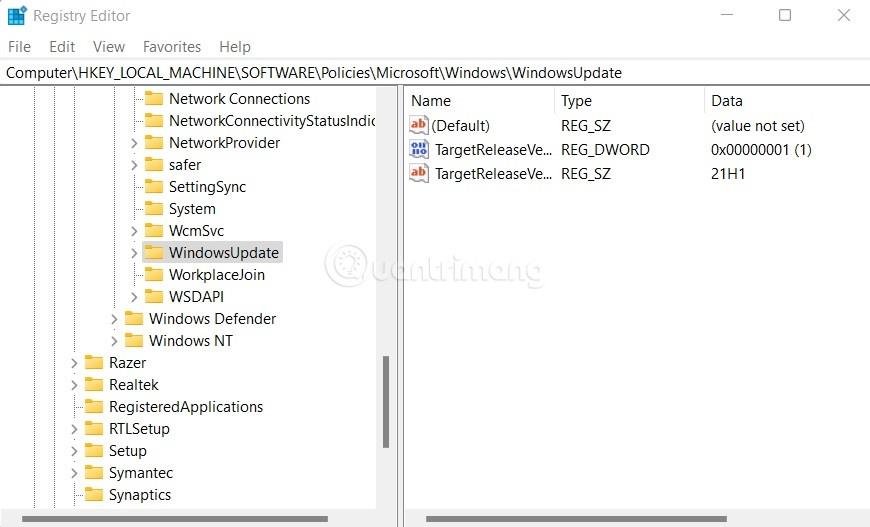
Wenn Sie Windows 10 Pro verwenden, können Sie auch Gruppenrichtlinien verwenden, um Updates für Windows 11 zu blockieren. Gehen Sie zu Lokale Computerrichtlinie > Computerkonfiguration > Verwaltungsmodelle > Windows-Komponenten > Windows Update > Windows Update for Business . Doppelklicken Sie anschließend auf „ Zielversion des Feature-Upgrades auswählen“ , wählen Sie 21H1 aus , klicken Sie auf „OK“ und starten Sie dann den Computer neu.
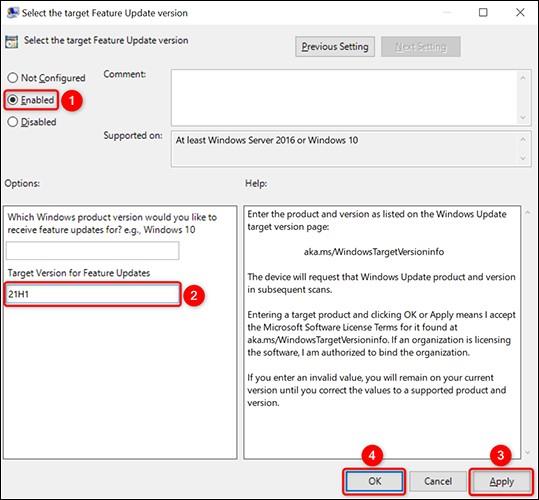
Um mit der Aktualisierung von Windows 10 fortzufahren, wiederholen Sie einfach die obigen Schritte, wählen Sie jedoch 21H2 anstelle von 21H1.
Viel Glück!